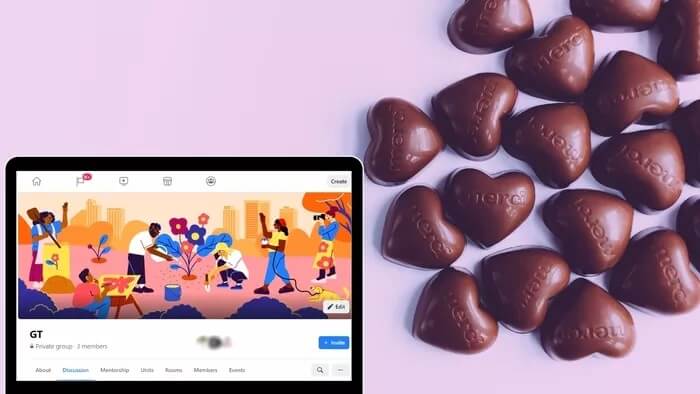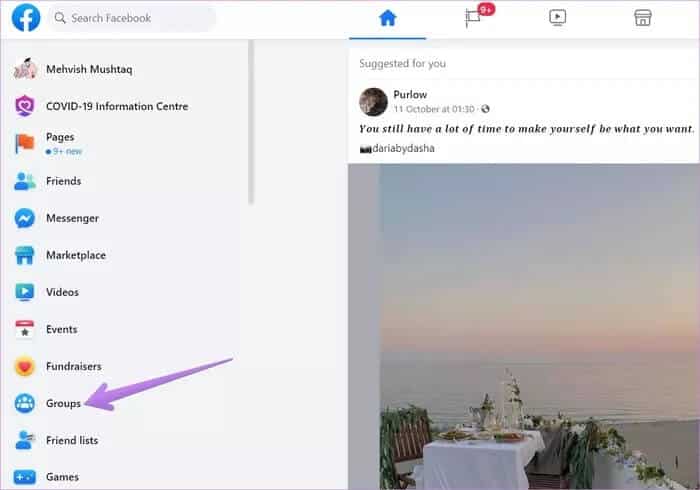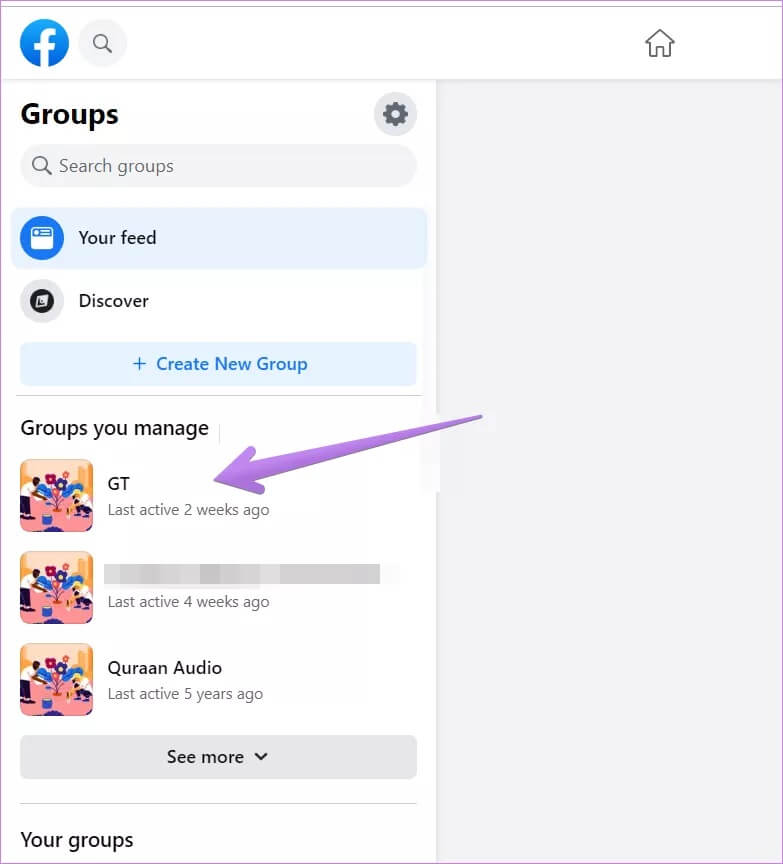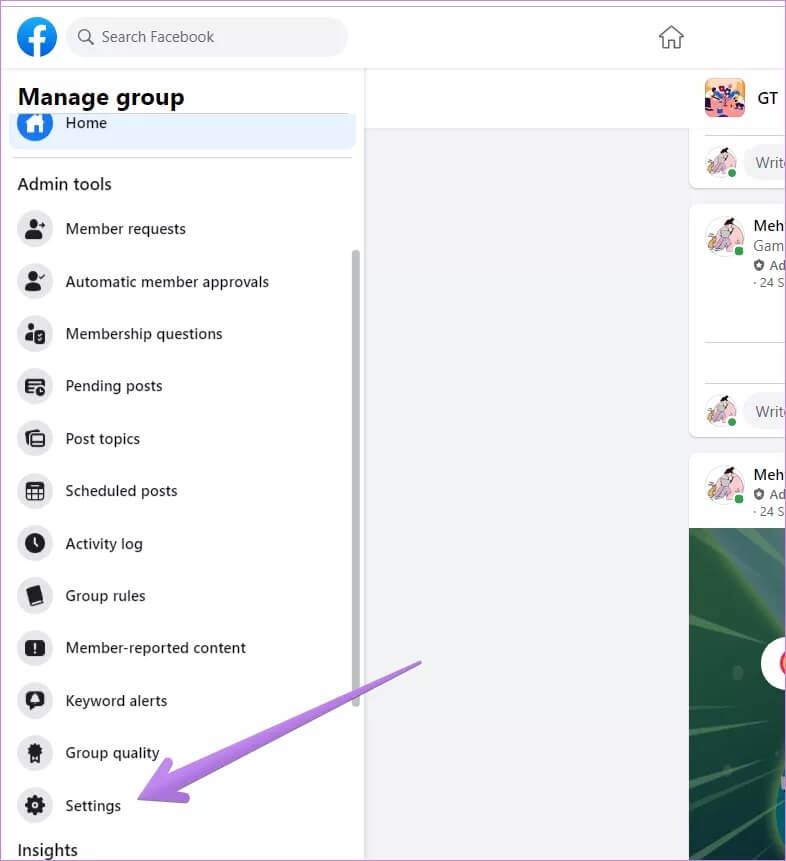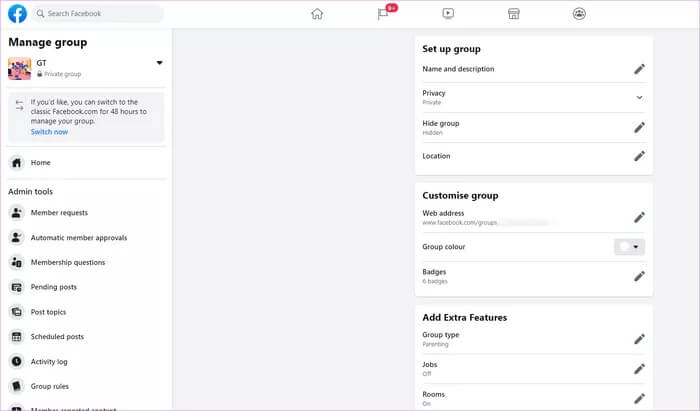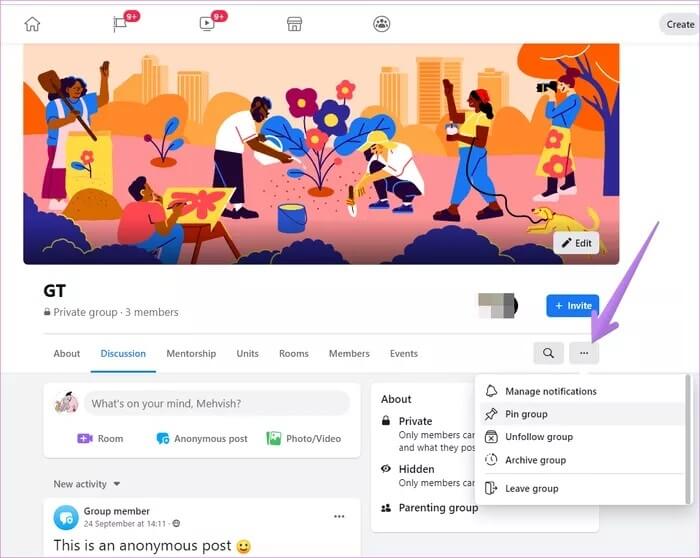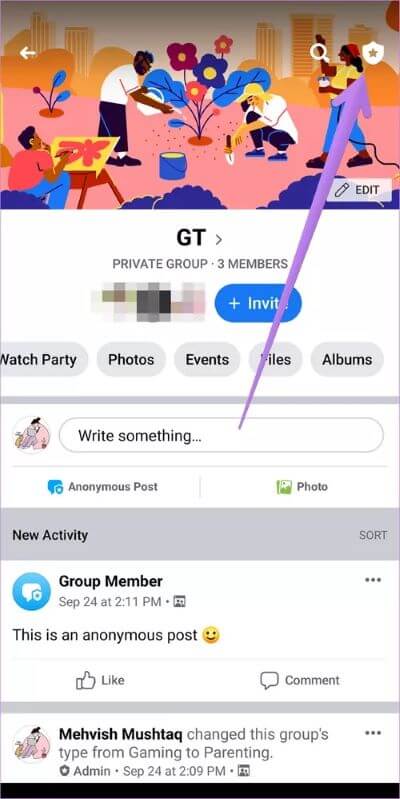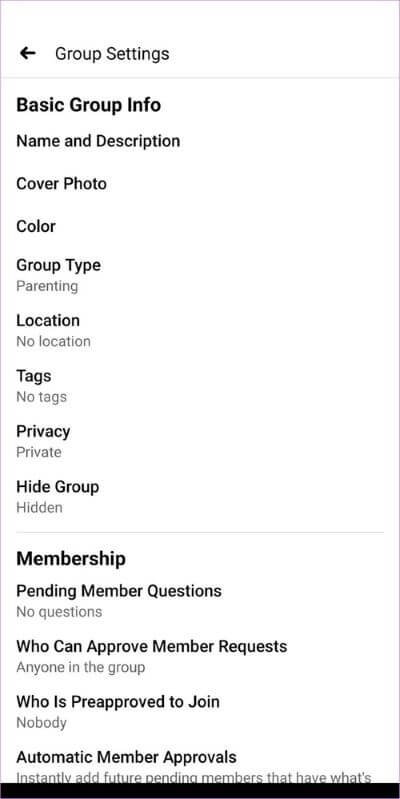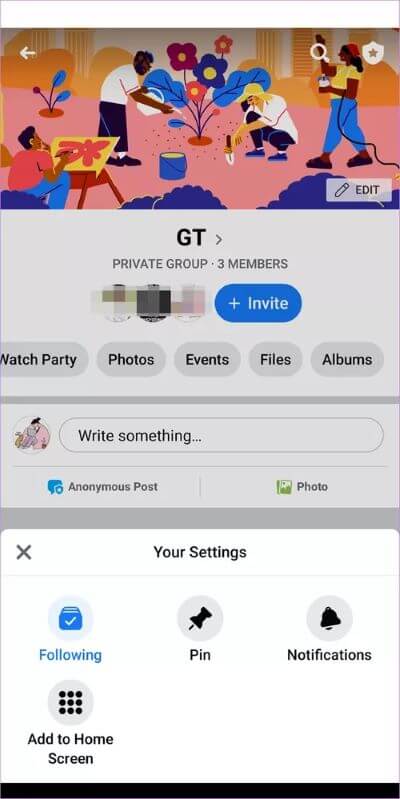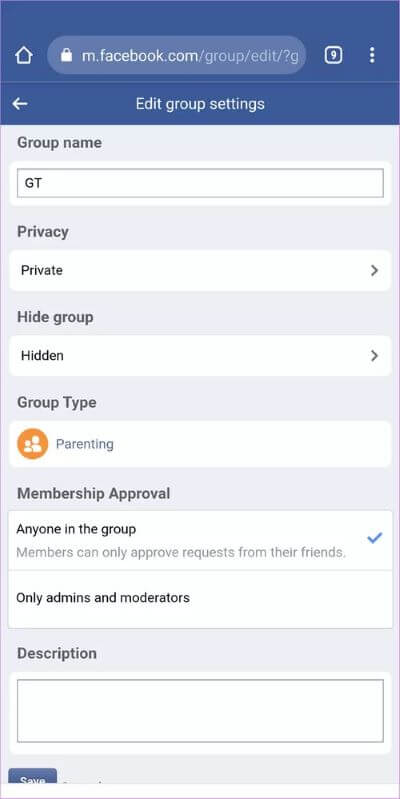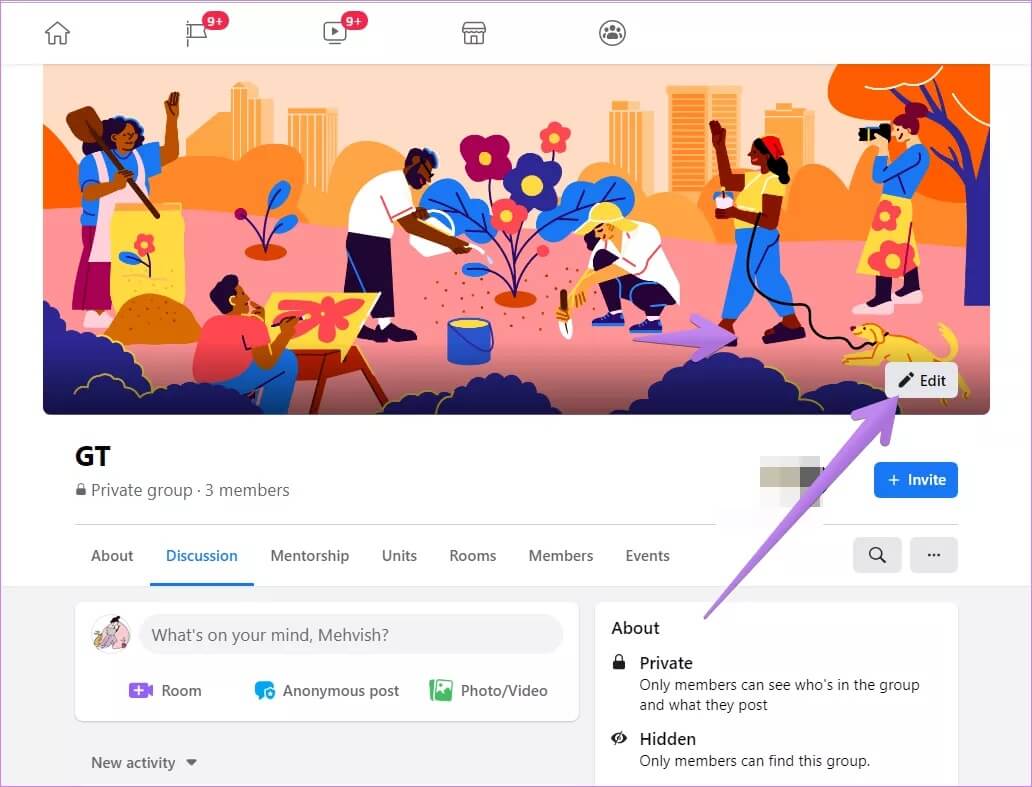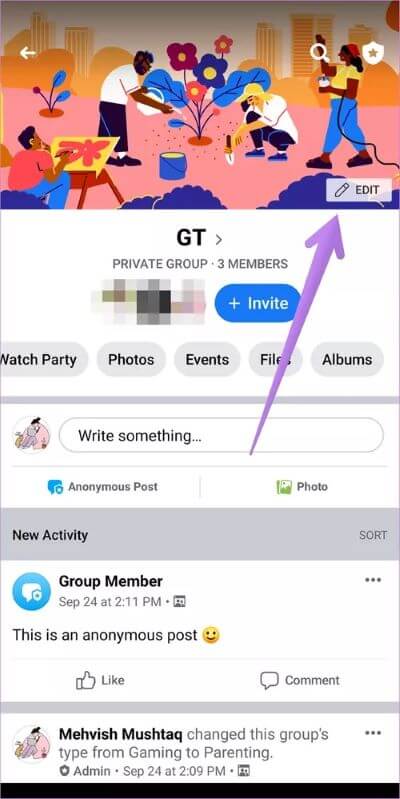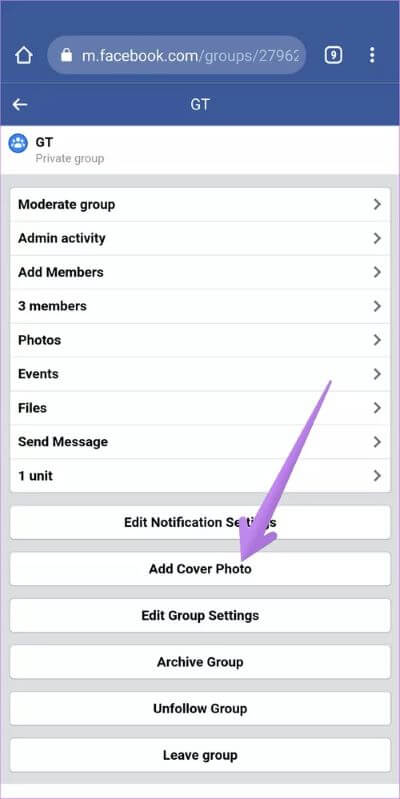Comment modifier les paramètres de groupe sur Facebook sur mobile et bureau
Vous ne manquez pas la simple interface Facebook de la dernière décennie? Au fil du temps, la conception est devenue complexe, introduisant de nombreuses fonctionnalités omniprésentes. Même des choses simples comme la recherche de l'écran des paramètres vous obligent à porter un chapeau de détective. Il en va de même pour les groupes et pages Facebook. Si vous vous demandez, «Où puis-je ajuster les paramètres de groupe sur Facebook?Ensuite, nous vous aiderons à le trouver dans la mer des paramètres.
Les groupes Facebook sont un nouveau monde Complètement par lui-même. Ils peuvent être considérés comme de petits réseaux sociaux au sein de Facebook. Et pour tout réseau social, les paramètres jouent un rôle important. Mais trouver ces paramètres n'est pas une tâche facile pour un novice.
Nous avons inclus les étapes de ce tutoriel sur la façon de modifier vos groupes Facebook. Le message explique également comment modifier une photo de profil de groupe Facebook (FB).
Remarque: les étapes et captures d'écran suivantes concernent la nouvelle mise en page Facebook. De plus, les paramètres de groupe ne peuvent être modifiés que par l'administrateur du groupe. Les médiateurs n'ont pas le droit de modifier les paramètres du groupe.
Comment modifier les paramètres de FACEBOOK GROUP sur un ordinateur
Voici les étapes en détail.
Étape 1: Allumer facebook.com dans votre navigateur et enregistrez Entrée pour Le compte utilisé pour le responsable du groupe.
Étape 2: Ouvert Groupe Que tu veux changer Leurs paramètres. Vous pouvez soit rechercher le groupe, soit cliquer sur les groupes sous la vue plus dans la barre latérale gauche de Page d'accueil Facebook.
Cliquez ensuite sur un nom Groupe Que vous souhaitez modifier.
Étape 3: A l'intérieur du groupe, vous trouverez Outils d'administration Dans la barre latérale gauche. Faites défiler cette section et cliquez sur Paramètres.
Vous trouverez ici la plupart des paramètres liés à votre groupe. Cela inclut les paramètres de groupe de base comme le nom, la description, la confidentialité du groupe (fermé, confidentiel et privé), le lien du groupe, la couleur et les types de groupe (parentalité, jeux, achat, vente, etc.). Vous pouvez également personnaliser les paramètres d'adhésion tels que qui peut rejoindre le groupe, qui peut publier, approuver l'adhésion, publier des approbations, etc.
Vous trouverez d'autres fonctionnalités telles que les demandes de membres en attente, les publications en attente, l'historique des activités, les questions d'adhésion, etc. dans la section des outils d'administration dans la barre latérale gauche.
D'autres paramètres tels que l'archivage de groupe ou l'épinglage se trouvent sous l'icône à trois points à côté de l'icône de recherche dans votre groupe. Vous pourrez également gérer les notifications pour votre groupe.
Comment modifier les paramètres de groupe sur ANDROID, IOS et IPADOS
Trouver les paramètres de groupe Facebook devient déroutant, en particulier sur les appareils mobiles. Mais ne vous inquiétez pas. Voici les étapes. La prochaine fois, il ne sera pas difficile de trouver les paramètres de groupe sur votre Android, iPhone ou iPad.
Étape 1: Allumer App Facebook Pour mobile et ouvrez le groupe dont vous souhaitez modifier les paramètres. Assurez-vous que vous affichez le groupe à partir du compte administrateur. Les administrateurs de groupe ne verront pas l'option des paramètres.
Étape 2: Appuyez sur l'icône Badge Dans le coin supérieur droit
Étape 3: Sera ouvert Écran des outils d'administration. Ici, vous verrez de nombreux Fonctionnalités et paramètres. Cliquez sur une option Paramètres de groupe Affichez et personnalisez la plupart des paramètres de groupe. Cela inclut le type de groupe, le nom, les paramètres d'appartenance, les groupes associés et des fonctionnalités supplémentaires telles que Salles de correspondance Regarder la fête, etc.
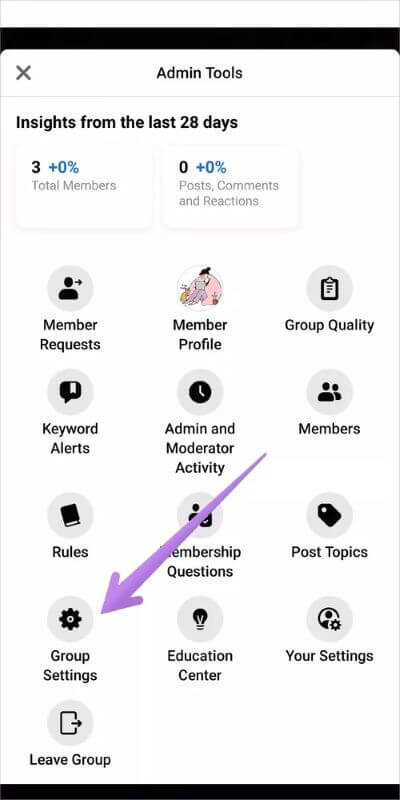
D'autres paramètres, tels que les règles et les questions d'adhésion, peuvent être consultés directement dans l'écran Outils d'administration. Appuyez sur vos paramètres dans l'écran de l'outil d'administration pour installer le groupe ou modifier les notifications de groupe. Sur Android, vous pouvez ajouter une icône de groupe comme raccourci sur l'écran de votre téléphone.
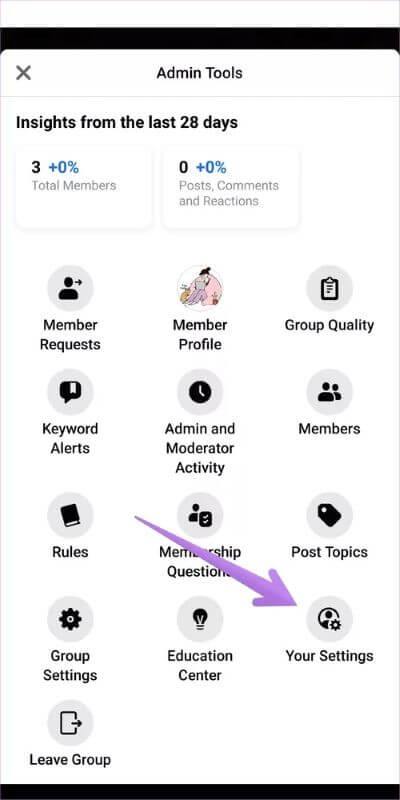
Comment modifier les paramètres de groupe sur le site mobile FACEBOOK
Étape 1: Ouvert m.facebook.com Sur votre téléphone mobile depuis n'importe quel navigateur mobile. Faire Basculez vers le compte d'administrateur du groupe.
Étape 2: vas au Groupe requis. Clique sur Flèche Le petit est à côté de le nom du groupe.
Étape 3: Vous verrez tout Fonctionnalités et options liées au groupe. Cliquez sur Modifier Paramètres de groupe. Vous pouvez personnaliser un nom Groupe et confidentialité Type, description et approbation de l'adhésion à partir de l'écran des paramètres. D'autres paramètres sont manquants, car ils ne peuvent être modifiés qu'à partir des applications mobiles Facebook ou du bureau.
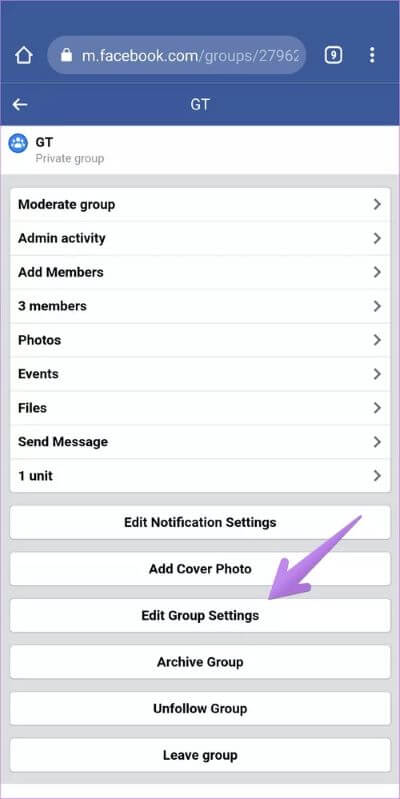
Comment changer votre photo de profil de groupe FACEBOOK
Pour changer l'image de profil du groupe Facebook, vous devrez changer l'image de couverture du groupe. Les groupes Facebook n'ont pas d'option distincte pour une photo de profil. La photo de couverture est prise comme photo de démonstration de groupe.
Pour modifier la photo de couverture du groupe sur un ordinateur, cliquez sur l'icône de modification sur la photo de couverture de votre groupe et téléchargez une nouvelle photo.
De même, dans l'application mobile Facebook, appuyez sur l'icône Modifier dans la photo de couverture du groupe. Sélectionnez votre photo et la même image sera utilisée comme photo de groupe.
Pour modifier la photo de couverture du groupe depuis le site Web mobile de Facebook, cliquez sur la petite flèche à côté du nom du groupe. Sur l'écran suivant, appuyez sur Ajouter une photo de couverture.
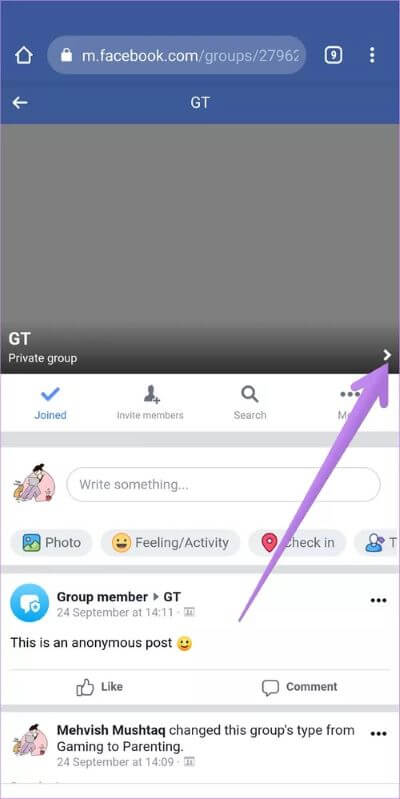
Astuce: découvrez comment Ajoutez des fonds d'écran personnalisés à une publication Facebook.
Puissance d'administrateur de groupe
Comme mentionné précédemment, il est nécessaire que vous soyez l'administrateur du groupe pour personnaliser les paramètres du groupe. Bien que l'administrateur puisse gérer le groupe, il n'a pas le droit de modifier les paramètres du groupe.